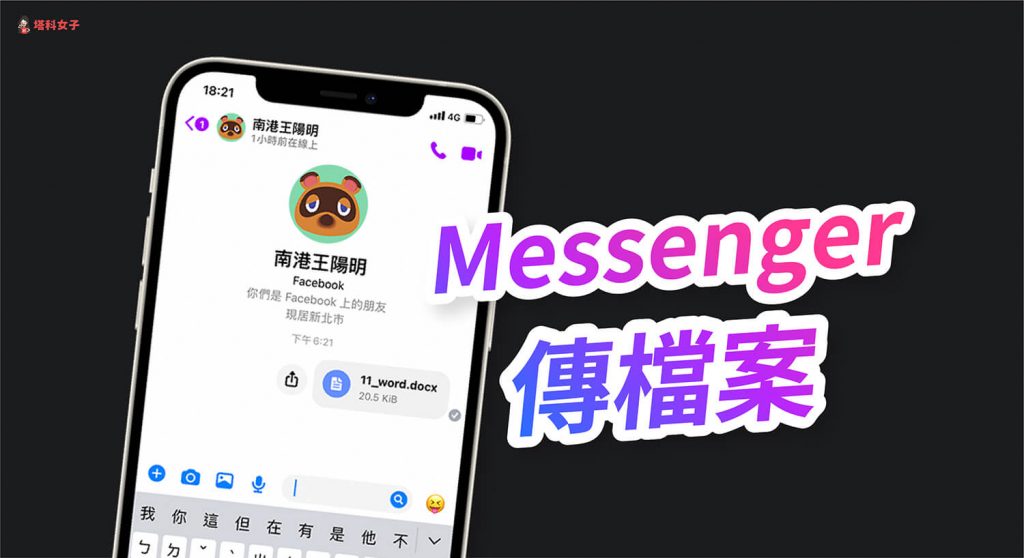我們常常會透過通訊軟體(Messenger、LINE)的聊天室來傳送檔案給朋友,不僅方便快速,也不需要任何門檻,只要有網路就能一鍵接收與傳送各種類型的檔案。
而最近你可能會發現 Messenger App 沒有出現「傳檔案」的選項,但不用擔心,我們還是可以透過一個小技巧在 Messenger 傳送檔案,本篇會有詳細教學。
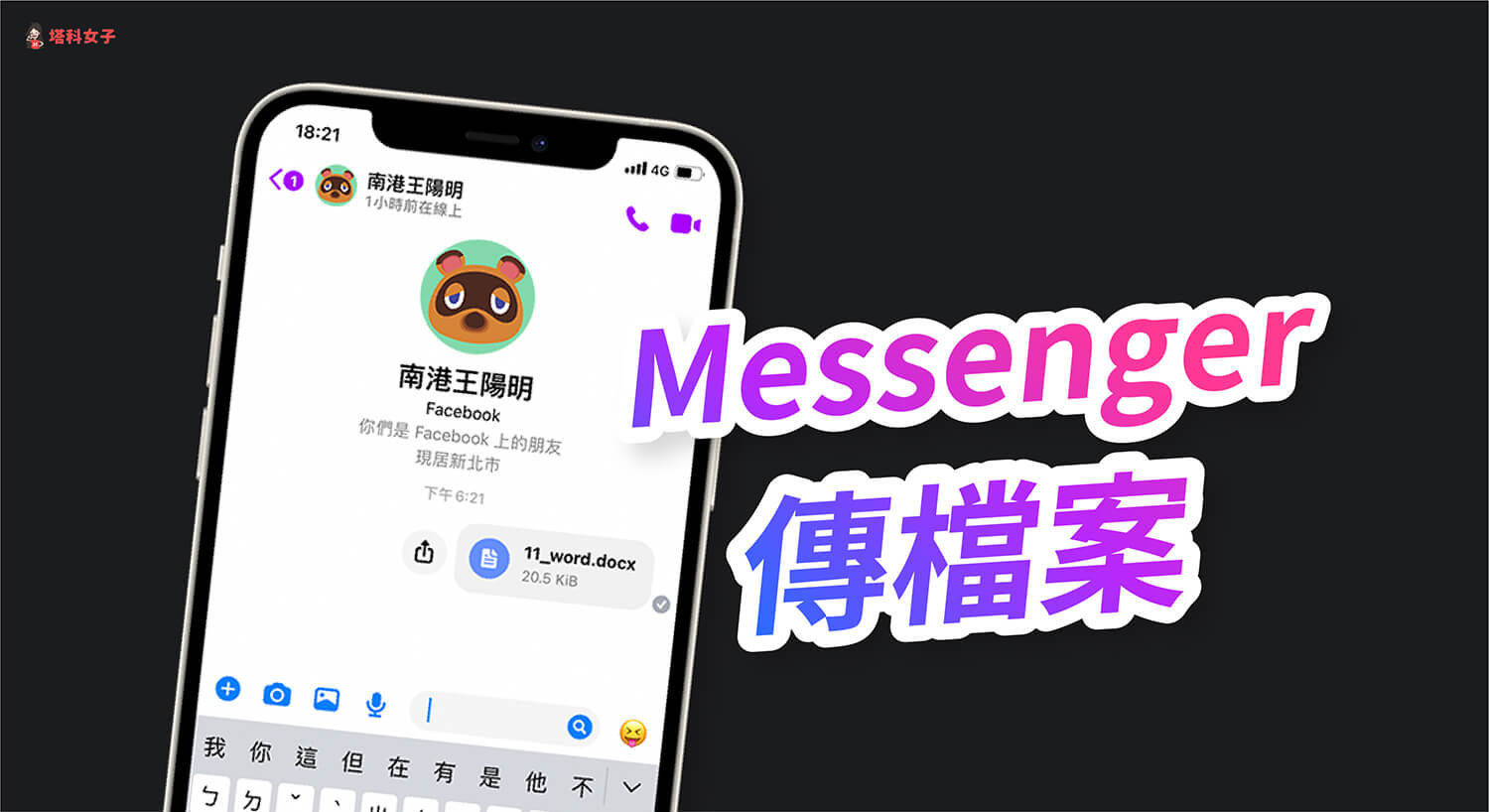
如何透過 Messenger App 傳檔案?(iPhone)
當你想透過 Messenger App 傳送檔案給 Facebook 朋友時,可能會發現新版的 Messenger 沒有可以傳送檔案的圖示,即使點選+也都沒有該選項。
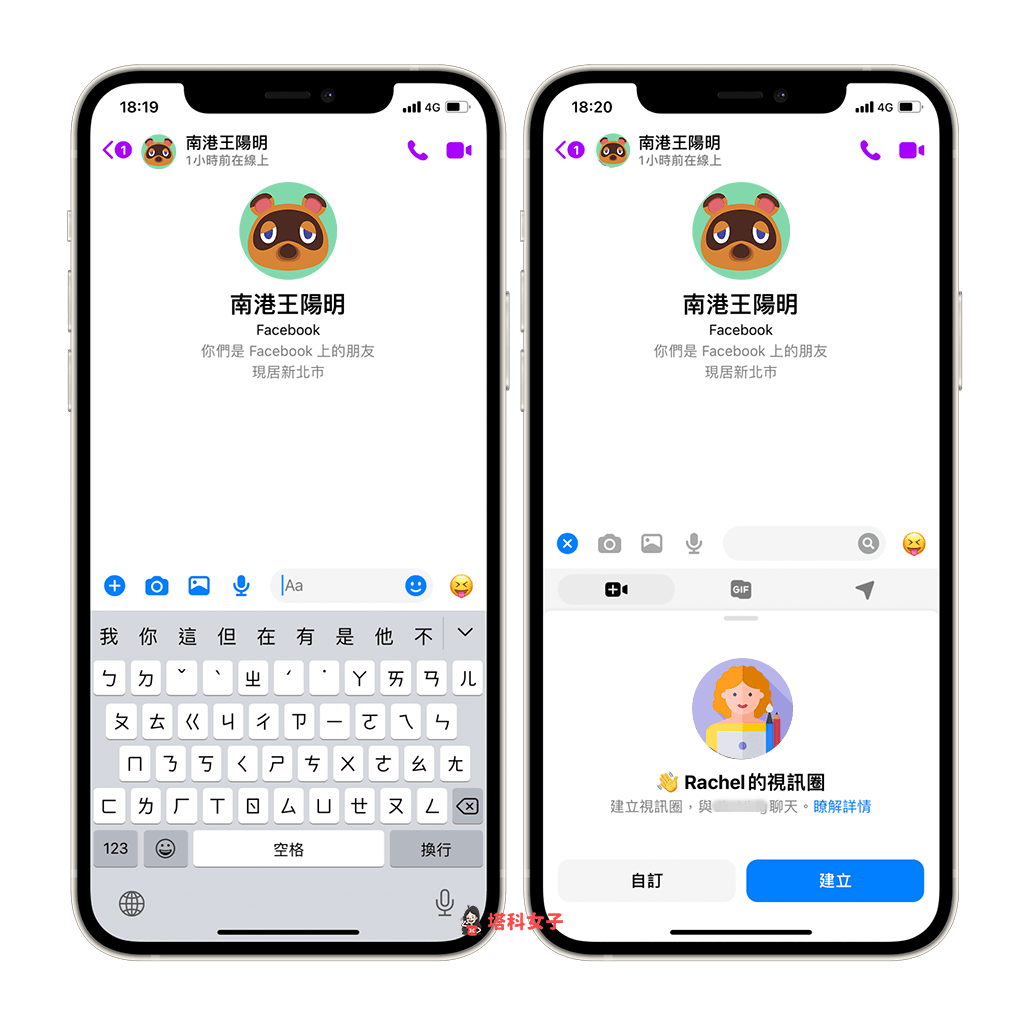
步驟 1. 開啟「檔案 App」
那麼怎麼辦呢?其實我們可以透過 iOS 內建的「檔案 App」來分享檔案到 Messenger,首先請開啟「檔案 App」,長按你想傳送到 Messenger 聊天室的檔案。
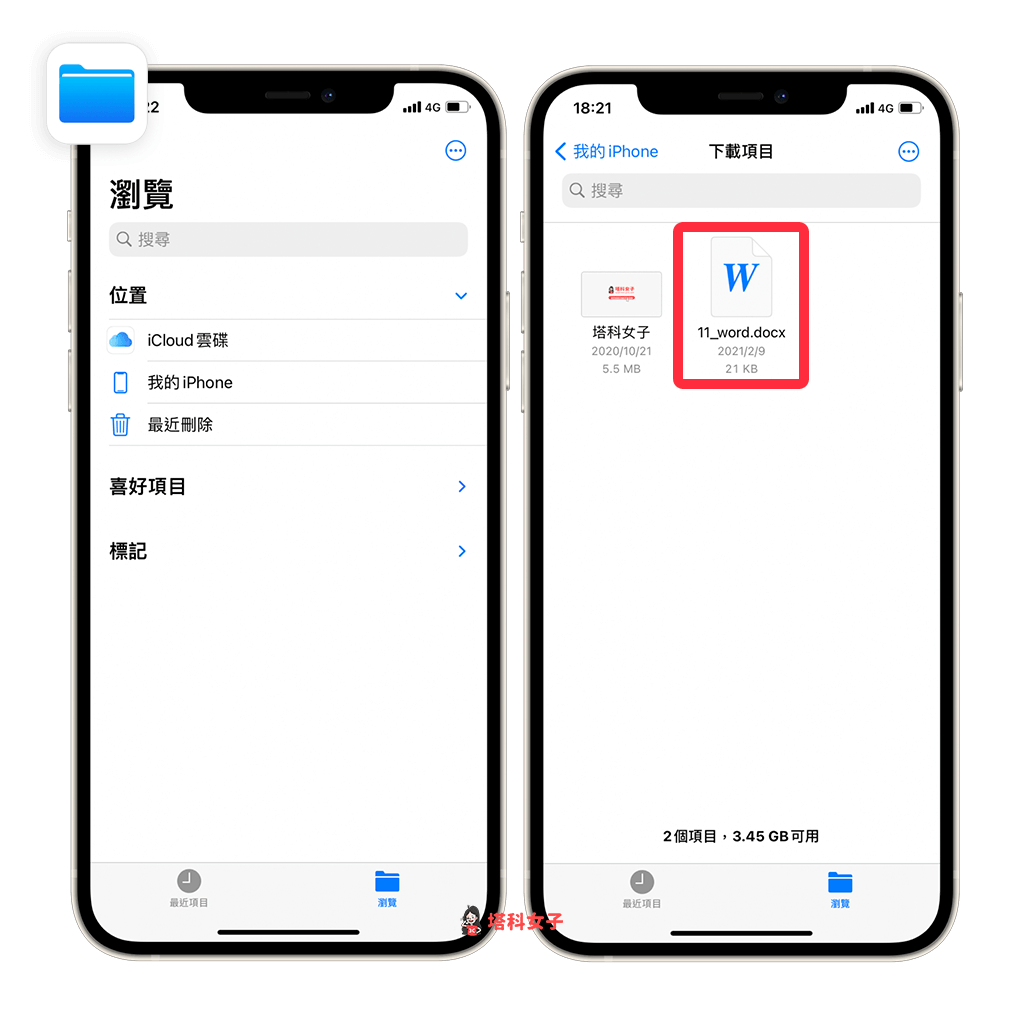
步驟 2. 分享檔案到 Messenger
點選「分享」。
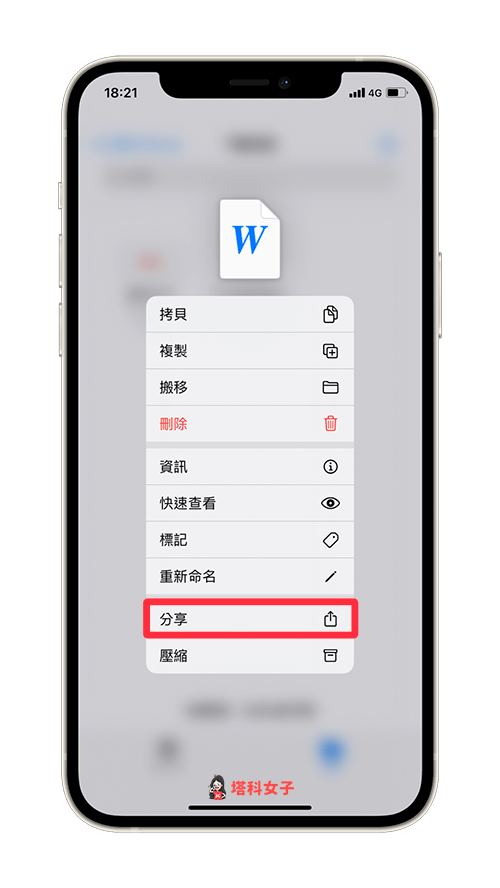
然後選擇「Messenger」。
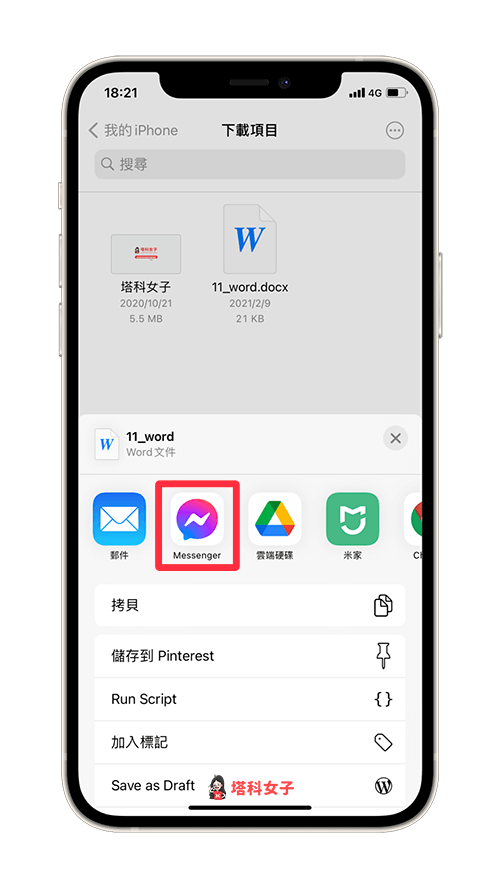
步驟 3. 選擇要分享的 Messenger 好友
接著選擇你要分享的 Messenger 好友或群組,你也可以一次勾選多個聊天室。
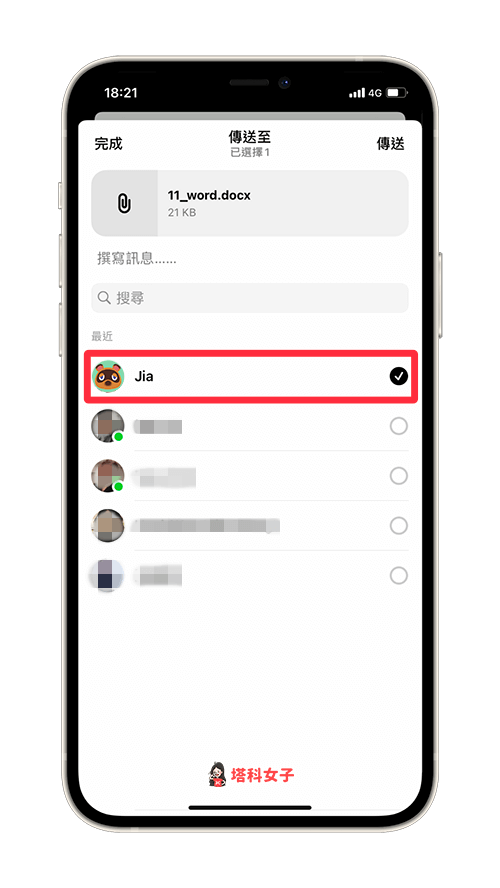
步驟 4. Messenger 傳檔案成功
完成後開啟 Messenger 聊天室,你會看到該檔案已傳送到聊天室內,對方就可以儲存下載。
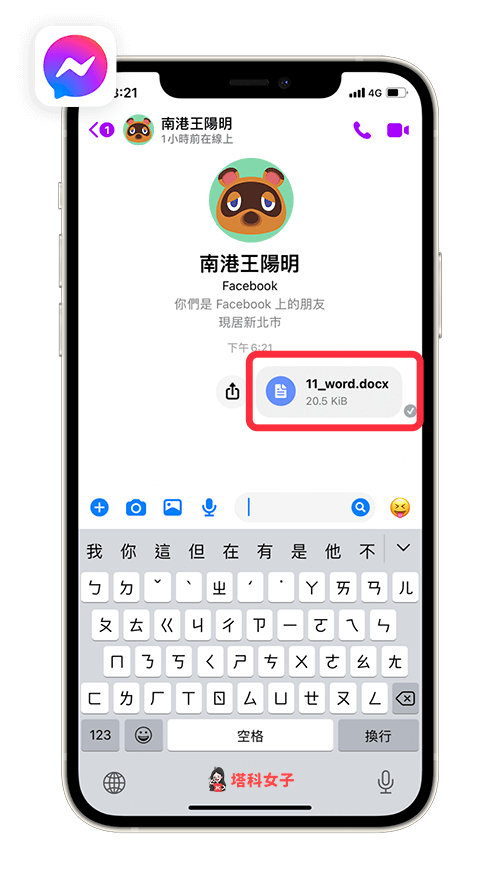
如何透過 Messenger 網頁版傳檔案?
步驟 1. 點選「+」
如果你使用電腦版/網頁版 Messenger,那麼傳送檔案就更容易,開啟任一個 Messenger 聊天室後,點選訊息框左邊的「+」。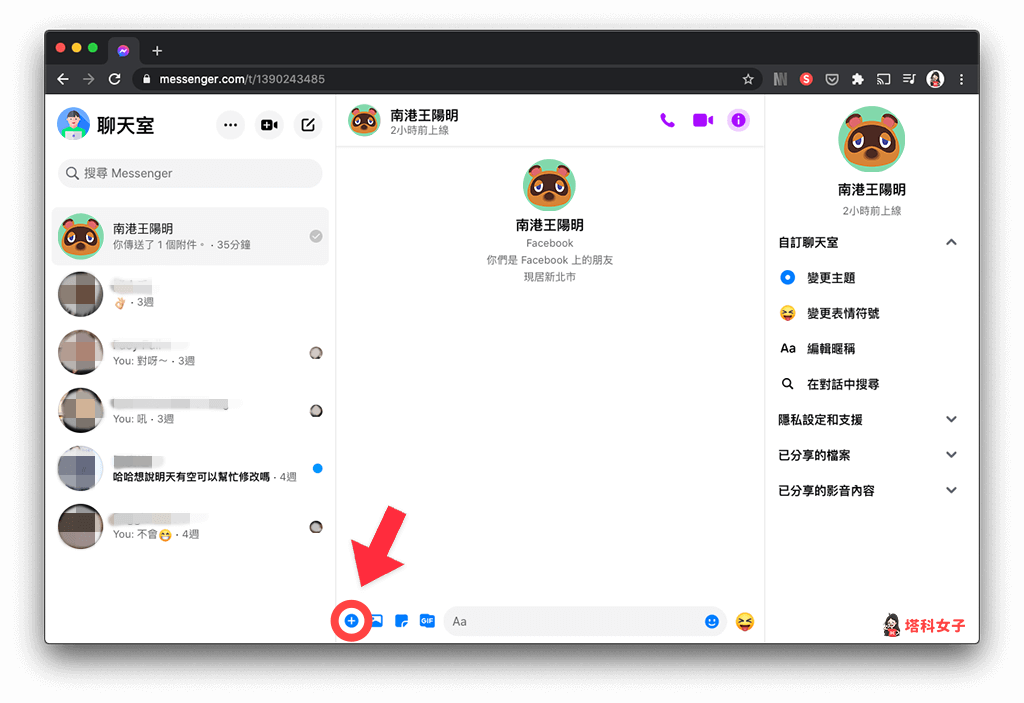
步驟 2. 選擇檔案
然後按一下右邊的「附加檔案」選項,接著就可以從電腦上選擇你要傳送的檔案。或者你也可以直接將檔案拖曳到聊天室內來傳送。
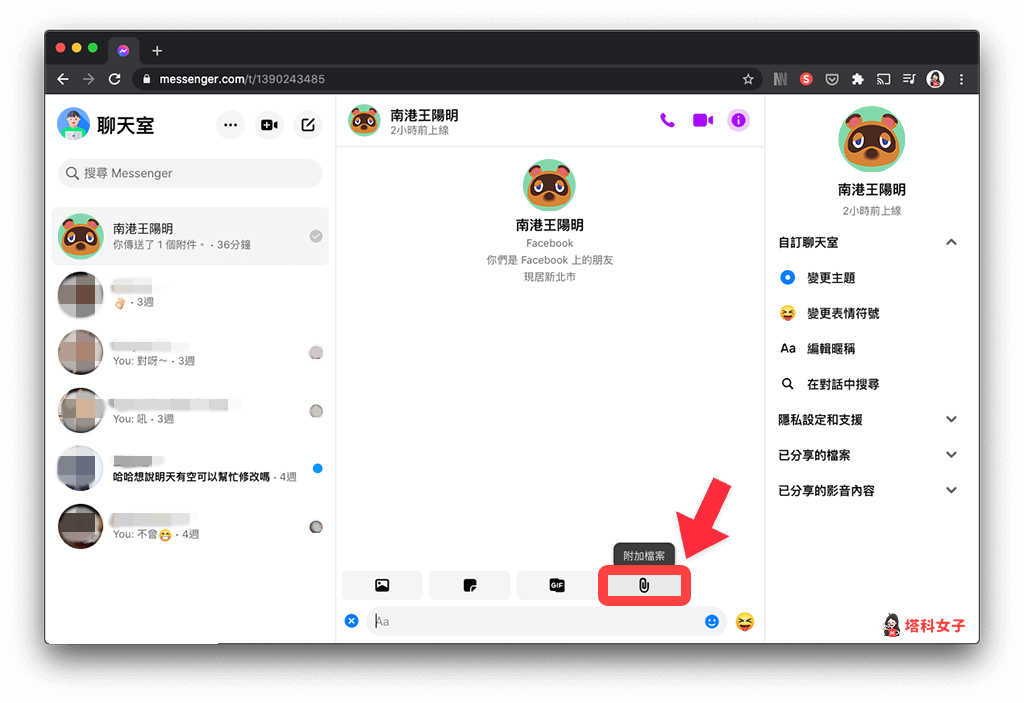
步驟 3. 檔案傳送成功
按一下傳送鍵後,該檔案就會分享到 Messenger 聊天室內了。
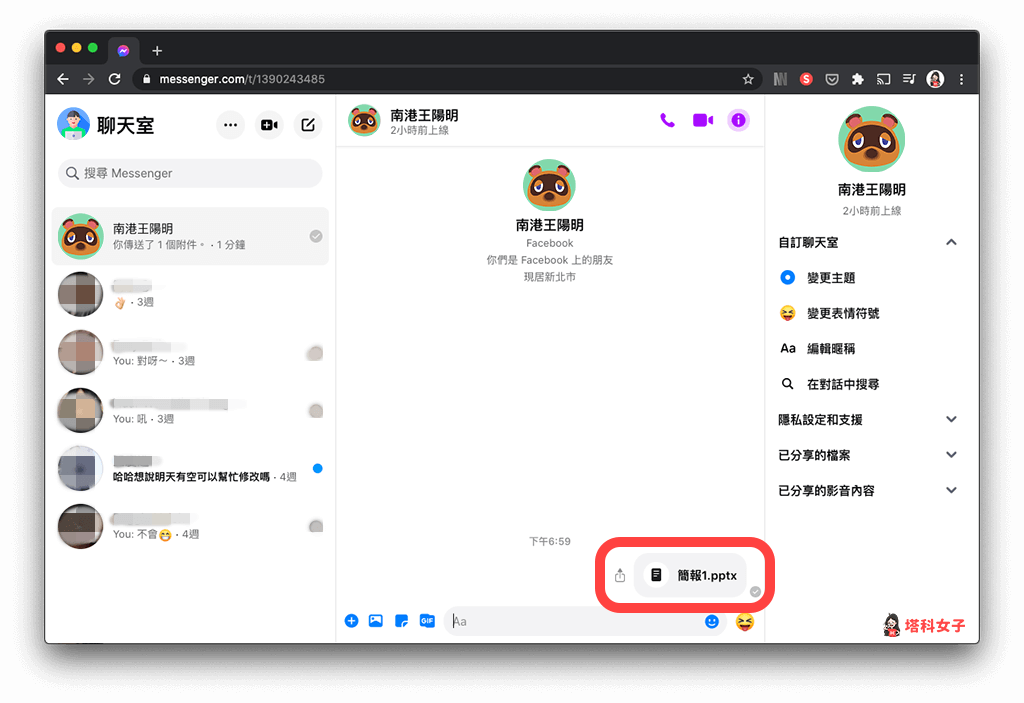
總結
只要使用 iPhone 上的「檔案 App」即可將檔案傳送到 Messenger 聊天室內,推薦給有需求的 iPhone 用戶試試看。
編輯精選文章
- 教你用 Messenger App 一鍵分享手機螢幕畫面(iPhone/Android)
- Messenger 悄悄話功能怎麼用?金鑰是什麼?完整解析
- Messenger 支援偷看訊息!iPhone 用戶可長按偷看 Messenger 聊天
- LINE 一人群組如何建立?教你 5 步驟快速建立!
Ten articles before and after
Apple Watch 有時有顯示訊息通知,但有時沒有?為你解析原因 – telegram 網頁版
iPhone 如何編輯 PDF?iOS 15 檔案 App 支援 PDF 編輯功能 – telegram 網頁版
Word 檔案合併怎麼用?教你匯入多份 Word 文字與圖片 – telegram 網頁版
Disney+ 同步觀看教學,教你 2 個方法和朋友線上同步觀看迪士尼影片 – telegram 網頁版
AirPods Pro 2 懶人包:預購、上市時間、規格、功能總整理 – telegram 網頁版
5 個匿名檔案分享平台,免登入即可上傳檔案給其他人下載 – telegram 網頁版
iPhone 行事曆無法同步 Google、Outlook?檢查這 6 項設定 – telegram 網頁版
Photo Widgets 教學|功能簡單好操作的 iOS14 照片小工具 App – telegram 網頁版